あらかじめ管理者が作成した補助項目を利用して、緊急出勤時の勤怠データや交通費、手当などを入力できます。
PCでの操作方法
直接登録
前提
直接登録するには、事前に管理者による設定が必要です。
・管理画面 > 設定 > その他 > オプション > 「勤怠管理設定」カテゴリ > 補助項目編集機能 で「使用する」を選択
・管理画面 > 設定 > その他 > 補助項目設定 > 対象の補助項目の[編集] > 種別 で「編集」を選択
※詳しくはこちら
1. PCブラウザで従業員画面にログインします。
2. 申請したい日の[申請(≡)]をクリックし、[補助項目編集]を選択します。
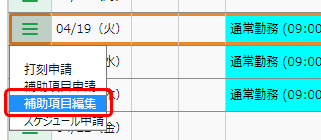
3. 編集内容を入力し、[登録]ボタンをクリックして登録します。

(1)補助項目を追加したい
項目、内容を入力して、[登録]ボタンをクリックします。日に 2 つ以上のデータを登録する場合は、[項目追加]ボタンをクリックして新しい行を追加します。
(2)補助項目を修正したい
すでに登録されている補助項目を変更したい場合は、該当箇所を変更し、[登録]ボタンをクリックします。
(3)補助項目を削除したい
削除したい補助項目の「削除」欄にチェックをつけます。[登録]ボタンをクリックします。
ご注意
・備考に入力した内容はタイムカードの備考欄に反映されます。
・「備考」のみの登録はできません。
申請
前提
申請するには、事前に管理者による設定が必要です。
管理画面 > 設定 > その他 > 補助項目設定 > 対象の補助項目の[編集] > 種別 で「申請」を選択
※詳しくはこちら
1. PCブラウザで従業員画面にログインします。
2. 申請したい日の[申請(≡)]をクリックし、[補助項目申請]を選択します。
.png)
3. 申請内容を入力し、[申請]ボタンをクリックして申請します。
.png)
(1)補助項目を追加したい
項目、内容、申請メッセージを入力して、[申請]ボタンをクリックします。日に 2 つ以上のデータを申請する場合は、[項目追加]ボタンをクリックして新しい行を追加します。
(2)補助項目を修正したい
すでに登録されている補助項目を変更したい場合は、該当箇所を変更し、「申請メッセージ」を入力して[申請]ボタンをクリックします。
(3)補助項目を削除したい
削除したい補助項目の「削除」欄にチェックをつけます。「申請メッセージ」を入力して[申請]ボタンをクリックします。
「備考」のみの登録はできません。
携帯電話・スマートフォンでの操作方法
直接登録
1. 携帯電話やスマートフォンで従業員画面にログインします。
2. [各種申請] > [補助項目編集] > カレンダー画面が表示されるので、対象日を選択します。
3. 登録したい内容によって、それぞれ以下のように操作します。
.png)
(1)補助項目を追加したい
1. [新規編集]を選択します。
2. 補助項目の種類を選択して[編集]を選択します。
.png)
3. 詳細内容の入力欄になりますので、データを編集し、必要に応じて備考を入力して、[登録]を選択します。
.png)
(2)補助項目を修正したい
1. 該当の補助項目の[編]を選択します。
2. 補助項目の種類を選択して[編集]を選択します。
3. 詳細内容の入力欄になりますので、データを編集し、必要に応じて備考を入力して、[登録]を選択します。
(3)補助項目を削除したい
該当の補助項目の[削]を選択します。削除画面になりますので、内容を確認し、必要に応じて備考を入力して、[削除]を選択します。
ご注意
・備考に入力した内容はタイムカードの備考欄に反映されます。
・「備考」のみの登録はできません。
申請
1. スマートフォンや携帯電話(ガラケー)で従業員画面にログインします。
2. [各種申請] > [補助項目申請] > カレンダー画面が表示されるので、対象日を選択します。
3. 申請したい内容によって、それぞれ以下のように操作します。
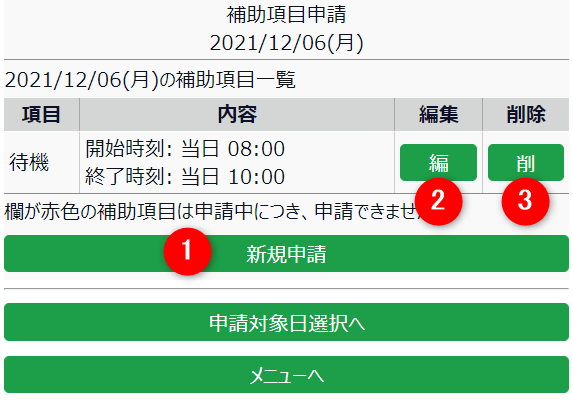
(1)補助項目を追加したい
1. [新規申請]を選択します。
2. 補助項目の種類を選択して[申請]を選択します。
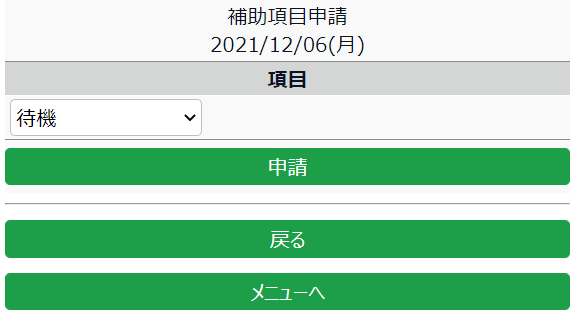
3. 詳細内容の入力欄になりますので、データを編集し、申請メッセージを入力して[申請]を選択します。
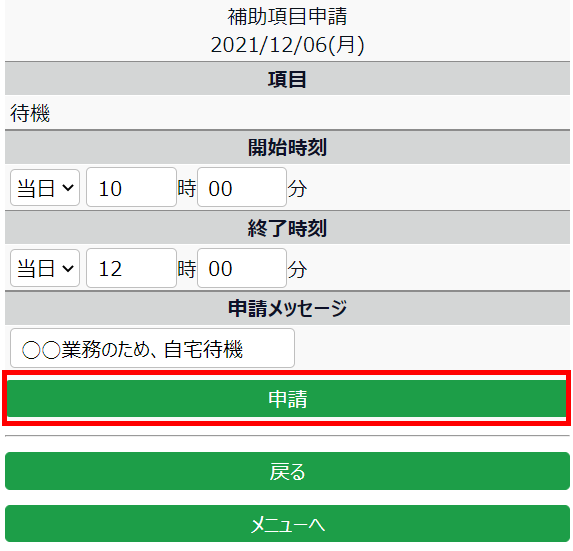
(2)補助項目を修正したい
1. 該当の補助項目の[編]を選択します。
2. 補助項目の種類を選択して[申請]ボタンをタップします。
3. 詳細内容の入力欄になりますので、データを編集し、申請メッセージを入力して[申請]ボタンをタップします。
(3)補助項目を削除したい
該当の補助項目の[削]を選択します。削除画面になりますので、
内容を確認し、申請メッセージを入力して[申請]ボタンをタップします。
